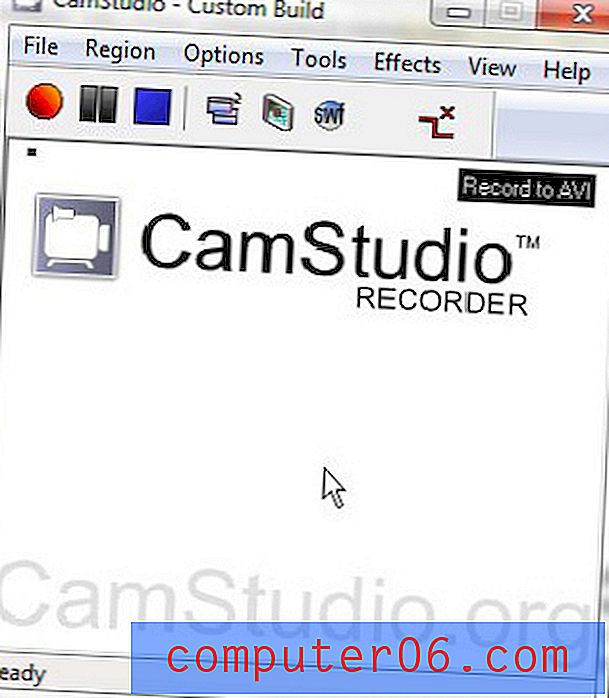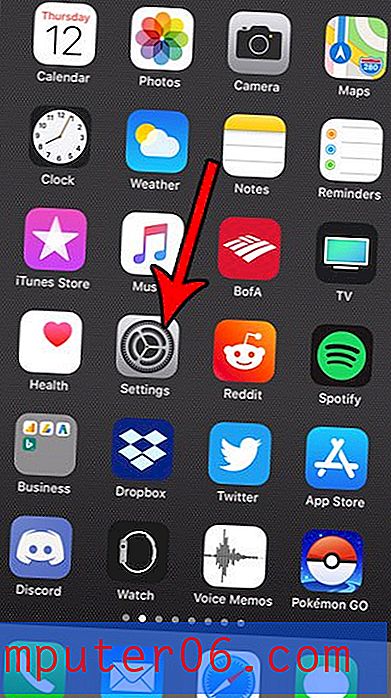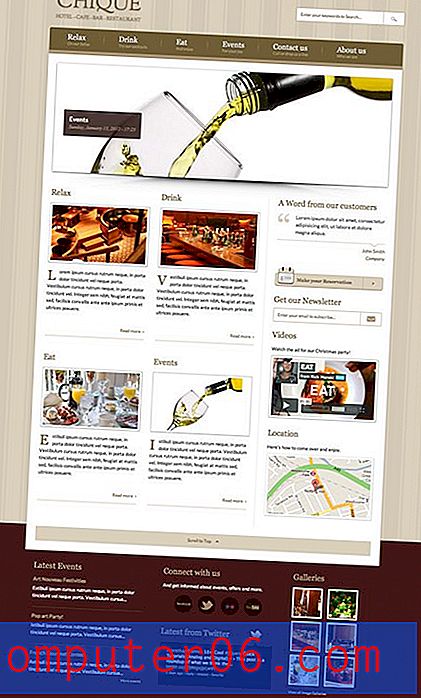Comment masquer les quadrillages dans Excel 2013
Les grilles dans Excel 2013 offrent un moyen efficace de séparer visuellement vos données dans des cellules distinctes. Ces quadrillages peuvent apparaître à l'écran lorsque vous modifiez votre feuille de calcul et ils peuvent apparaître sur la page lorsque vous imprimez.
Mais vous pouvez rencontrer des situations où vous ne souhaitez pas que les quadrillages soient affichés ou imprimés dans Excel 2013, ce qui peut vous laisser à la recherche du paramètre qui les contrôle. Notre guide ci-dessous vous montrera comment trouver l'option de menu qui désactivera l'affichage et l'impression des quadrillages dans Excel.
Comment supprimer un quadrillage dans une feuille de calcul Excel 2013
Il existe deux endroits différents où vous pouvez choisir d'afficher ou de masquer le quadrillage dans une feuille de calcul Excel. Les quadrillages peuvent être affichés à l'écran lorsque vous modifiez votre feuille de calcul sur votre ordinateur et ils peuvent être imprimés lorsque vous imprimez votre feuille de calcul sur papier. Nous allons vous montrer comment masquer le quadrillage de ces deux emplacements dans les étapes ci-dessous, car ils sont situés l'un à côté de l'autre.
Étape 1: ouvrez votre classeur dans Excel 2013.
Étape 2: cliquez sur l'onglet Mise en page en haut de la fenêtre.

Étape 3: recherchez la section Quadrillage dans la section Options de feuille du ruban. Cliquez sur la case à gauche de Affichage et la case à gauche de Imprimer pour supprimer les coches. Les quadrillages sont masqués à l'écran et sur la page imprimée avec les paramètres ci-dessous.
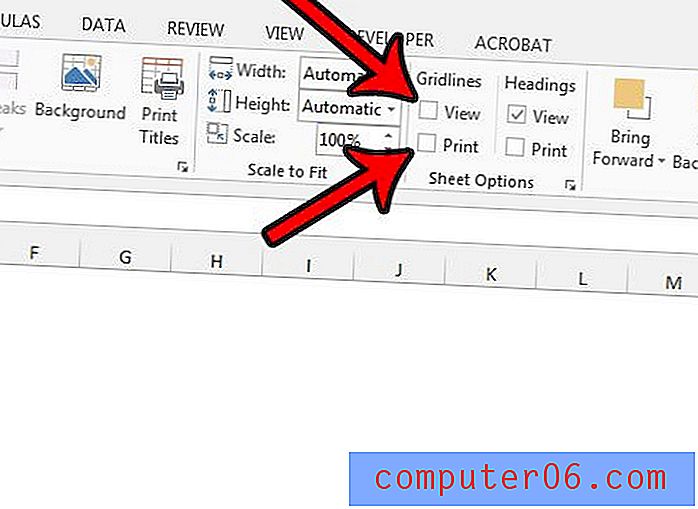
Maintenant, la feuille de calcul sur votre écran doit être dépourvue de lignes, et une copie imprimée de la feuille de calcul n'inclura pas non plus les lignes.
Bien que la possibilité d'afficher ou de masquer le quadrillage soit l'une des modifications les plus courantes à effectuer lors de l'impression dans Excel, un autre problème se produit lorsque vous avez des pages supplémentaires qui impriment une ou deux colonnes errantes. Bien que vous ayez précédemment essayé de redimensionner vos colonnes manuellement, Excel 2013 propose des options qui vous permettent d'ajuster la feuille de calcul sur une page. Cela peut économiser beaucoup de temps et de maux de tête, tout en facilitant la visualisation de vos données par vos lecteurs.